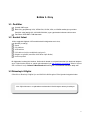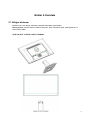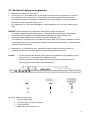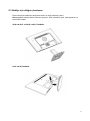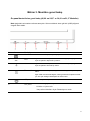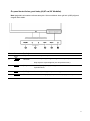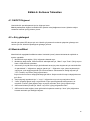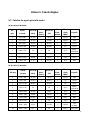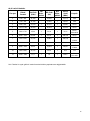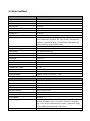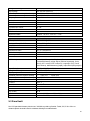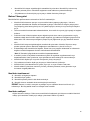HP V243 24-inch Monitor Kullanici rehberi
- Kategori
- TV'ler
- Tip
- Kullanici rehberi
Bu kılavuz için de uygundur

Kullanıcı Kılavuzu

1
© 2017 HP Development Company, L.P.
HP ürünleri ve hizmetleriyle ilgili garantiler yalnızca bu ürünlerin ve hizmetlerin yanında garanti
bildirimleriyle bildirilmektedir. Bu kılavuzdaki hiçbir ifade ilave bir garanti olarak yorumlanamaz. HP,
bu kılavuzdaki editoryel veya teknik hatalar veya eksikliklerden sorumlu tutulamaz. Bu belge telif
hakkıyla korunan tescilli bilgiler içermektedir. Bu belgenin hiçbir kısmı fotokopi çekilemez, çoğaltılamaz
veya HP Company'nin yazılı izni olmadan başka bir dile tercüme edilemez.
Üçüncü Baskı (Nisan 2017)
İkinci Baskı (Nisan 2016)
İlk Baskı (Mart 2016)
Belge Parça Numarası: 854526-143

2
Bölüm 1. Giriş
1.1 Özellikler
Çok dilli OSD ayarı
IBM VGA, genişletilmiş VGA, VESA VGA, SVGA, XGA, ve WXGA modlarıyla uyumludur
Geniş bir voltaj aralığı (AC 100-240V 50/60Hz ) ayar yapılmadan kullanıma imkan tanır.
Tak kullan VESA DDC1/ 2B Standardı.
1.2 Kontrol listesi
Lütfen aşağıdaki öğelerin LCD monitöre dahil olduğundan emin olun;
Monitör (ve altlığı)
Stand
Güç kablosu
VGA kablosu
DVI kablosu (seçilen modellerde opsiyonel)
Belgeler ve garanti (monitöre dahil edilen optik diskte)
Kurulum posteri
Bu öğelerden herhangi biri eksikse, lütfen teknik destek ve müşteri hizmetleri için bayinizle iletişime
geçin. Ürününüzün sürücü ve yazılım güncellemeleri için http://www.hp.com/support
adresini ziyaret
edin ve ülkenizi seçin. Drivers & Downloads bölümüne gidin ve ekrandaki talimatları takip edin.
1.3 Düzenleyici Bilgiler
Güvenlik ve düzenleyici bilgiler için monitörünüzle birlikte gelen Ürün Uyarıları belgesine bakın.
Not: Orijinal kutusunu ve paketleme malzemelerini ileride taşıma amacıyla saklayın.

3
Bölüm 2. Kurulum
2.1 Altlığın takılması
Modeliniz için olan altlığın takılması aşağıdaki adımlarda gösterilmiştir.
Not: Aşağıdaki resimler sadece referans amaçlıdır. Sizin modelinizin şekli, arka kaplaması ve
standı farklı olabilir.
46,99 cm/18,5" ve 54,61 cm/21,5" Modeller

4
60,97 cm/24" Modeller

5
2.2 Monitörün bilgisayara bağlanması
1. Bilgisayarınızı kapatın ve fişten çekin.
2. Analog işlem için, sinyal kablosunun 15 pinli uçlarını monitörünüzün VGA girişine ve VGA OUT
jakını bilgisayarınızın arkasına takın. Dijital çalışma için (seçili modellerde), DVI kablosunu
monitörde DVI portuna ve bilgisayarın arkasındaki DVI portuna bağlayın. Sinyal kablosunun iki
tarafındaki vidaları kullanarak kabloyu sıkın.
3. Güç kablosunun bir ucunu monitöre bağlayın, sonrasında diğer ucunu en yakın elektrik prizine
takın.
DİKKAT! Elektrik çarpması veya ekipmanın hasar görmesi riskini azaltmak için:
• Güç kablosu topraklama prizini iptal etmeyin. Topraklama prizi önemli bir güvenlik özelliğidir.
• Güç kablosunun her zaman kolayca erişilebilen topraklanmış bir elektrik prizine takın.
• Ekipmanın elektrik bağlantısını güç kablosunu prizden çıkararak kesin.
• Güvenliğiniz için güç kablosunun veya kabloların üzerine hiçbir şey koymayın. Kabloları kimsenin
üzerine basmayacağı veya takılmayacağı şekilde yerleştirin. Kabloları çekmeyin. Elektrik prizinden
çıkarırken fişten tutarak çekin.
4. Bilgisayarınızı ve monitörünüzü açın. Monitörünüze görüntü geliyorsa kurulum başarıyla
tamamlanmış demektir. Monitörde görüntü yoksa tüm bağlantıları kontrol edin.
Uyarilar: 1. Kurulum esnasında monitörün hasar görmesini engellemek için güç kablosunu prize
takmadan önce sinyal kablosunun bağlantısını yapın.
2. Kurulum yaparken monitörün düşmesini ve hasar görmesini engellemek için ön
çerçeveyi ağırlık merkezinden elinizle destekleyin.
1 2 3
Monitörün girişlerine genel bakış:
1. AC güç kaynağı girişi
2. DVI sinyali girişi (seçilen modellerde)
3. VGA sinyali girişi
4. Kablo kilit yuvası (gösterilmiyor)

6
2.3 Nakliye için altlığın çıkarılması
Ekranın baş kısmındaki klips düğmesine basın ve altlığı standdan çıkarın.
Not: Aşağıdaki resimler sadece referans amaçlıdır. Sizin modelinizin şekli, arka kaplaması ve
standı farklı olabilir.
46,99 cm/18,5" ve 54,61 cm/21,5" Modeller
60,97 cm/24" Modeller

7

8
Bölüm 3. Monitöre genel bakış
Ön panel kontrollerine genel bakış (46,99 cm/18,5" ve 54,61 cm/21,5" Modeller)
Not: Aşağıdaki resim sadece referans amaçlıdır. Sizin modelinizin ekran görüntü (OSD) düğmesi
simgesi farklı olabilir.
Kumanda
Fonksiyon
1
Menü
OSD menüsünü açar, seçer veya çıkar.
2
Eksi
Eğer OSD menüsü açıksa, OSD menüsünde geriye doğru gitmek ve
ayar seviyelerini düşürmek için basın.
3
Artı
Eğer OSD menüsü açıksa, OSD menüsünde ileriye doğru gitmek ve
ayar seviyelerini artırmak için basın.
4
Tamam/Oto
Eğer OSD menüsü açıksa, vurgulanan menü öğesini seçmek için
basın.
Eğer OSD menüsü aktif değilse, ekran görüntüsünü optimize etmek
için oto ayar özelliğini etkinleştirmek üzere basın.
5
Güç
Monitörü açar ve kapatır.
6 Güç LED'i
Mavi = Tam güç verilmiş.
Kehribar = Uyku modu.
Yanıp sönen Kehribar= Uyku Zamanlayıcısı modu.

9
Ön panel kontrollerine genel bakış (60,97 cm/24" Modeller)
Not: Aşağıdaki resim sadece referans amaçlıdır. Sizin modelinizin ekran görüntü (OSD) düğmesi
simgesi farklı olabilir.
Kumanda
Fonksiyon
1
Güç
Monitörü açar ve kapatır.
2
Otomatik
Otomatik ayar düğmesi (yalnızca geometrik ayarlar).
Giriş seçimine erişim düğmesi (2-3 saniye basılı tutun).
3
Çıkış
Menüden çıkış, iptal. (Ayarlar yapıldıktan sonra otomatik olarak
kaydedilecektir.)
4
Sol/Sağ
Eksi/Artı ayarları, çeşitli seçimlerde değişiklik.
5 Gir
OSD menüsüne giriş, öğe seçimi, alt menüye giriş ve onaylama.

10
Bölüm 4. Kullanım Talimatları
4.1 ON/OFF Düğmesi
Monitörünüzü açmak/kapamak için bu düğmeye basın.
Not: Açma/kapama düğmesi monitörünüzün şebeke voltajı bağlantısını keser. Şebeke voltajını
tamamen kesmek için fişi prizden çıkarın.
4.2 = Güç göstergesi
Monitör çalışırken LED beyaz ışık verir. Monitör güç tasarrufu modunda çalışırken gösterge sarı
renkte ışık verir. Monitör kapandığında gösterge yanmaz.
4.3 Menü özellikleri
Monitörünüzün aşağıdaki özelliklerine ekran üzerindeki (menü) sistemi kullanılarak erişilebilir ve
ayarları yapılabilir.
1. Monitörünüz açık değilse, "Güç" düğmesine basarak açın.
2. Modelinize bağlı olarak, OSD menüsünü etkinleştirmek için, "Menü" veya "Enter" (Giriş) tuşuna
basın. OSD menüsü açılacaktır.
3. Ana menüyü veya bir alt menüyü görüntülemek amacıyla yukarı kaydırmak için monitörünüzün
ön panelindeki "+" düğmesine, aşağıya gitmek için "-" düğmesine veya yukarı kaydırmak için
sağ okuna ya da aşağı kaydırmak için sol okuna basın. Sonrasında bu özelliği seçmek için
"OK" (Tamam) veya Enter (Giriş) tuşuna basın.
Seçim menünün sonuna ulaştığında başa geri döner. Seçim menünün başına ulaştığında sona
geri döner.
4. Seçili seçeneği ayarlamak için "+" veya "-" düğmesine veya sol veya sağ okuna basın.
5. "Save" (Kaydet) öğesini seçin ve geri dönün. Eğer ayarı kaydetmek istemiyorsanız, alt
menüden "Cancel" (İptal) öğesini seçin veya ana menüden "Exit" (Çıkış) öğesini seçin.
6. OSD menüsünden çıkmak için "Menü" veya "Exit" (Çıkış) düğmesine basın
7. OSD menüsü etkin değilse, ekran görüntüsünü optimize etmek için "Auto" (Oto) düğmesine
basarak otomatik ayar özelliğini başlatın.

11
Bölüm 5. Teknik Bilgiler
5.1 Fabrika ön ayarlı görüntü modu
46,99 cm/18,5" Modeller
Ön
ayar
Piksel
Format
Yat Frek
(KHz)
Yat
Kutu-
pluluk
Dik Frek
(Hz)
Dik
Kutu-
pluluk
Piksel
Saati
(MHz)
Kaynak
1 640 x 480 31,469 - 59,94 - 25,175 VGA
2 720 x 400 31,469 - 70,087 + 28,322 VGA
3 800 x 600 37,879 + 60,317 + 40 VESA
4 1024 x 768 48,363 - 60,004 - 65 VESA
5 1280 x 720 45 + 60 + 74,25
VESA/
CEA-861D
6 1280 x 800 49,702 - 59,81 + 83,5 CVT
7 1280 x 1024 63,98 + 60,02 + 108 VESA
8 1366 x 768 47,712 + 59,790 + 85,5 DMT
54,61 cm/21,5" Modeller
Ön ayar
Piksel
Format
Yat Frek
(KHz)
Yat
Kutu-
pluluk
Dik Frek
(Hz)
Dik
Kutu-
pluluk
Piksel
Saati
(MHz)
Kaynak
1 640 x 480 31,469 - 59,94 - 25,175 VGA
2 800 x 600 37,879 + 60,317 + 40 VESA
3 1024 x 768 48,363 - 60,004 - 65 VESA
4 1280 x 720 45 + 60 + 74,25
VESA/
CEA-861D
5 1280 x 800 49,702 - 59,81 + 83,5 CVT
6 1280 x 1024 63,98 + 60,02 + 108 VESA
7 1440 x 900 55,935 - 59,887 + 106,5 DMT
8 1600 x 900 60 + 60 + 108 DMT
9 1680 x 1050 65,29 - 59,954 + 146,25
CVT
1.76MA
10 1920 x 1080 67,5 + 60 + 148,5 CEA-861

12
60,97 cm/24" Modeller
Ön ayar
Piksel
Format
Yat Frek
(KHz)
Yat
Kutu-
pluluk
Dik Frek
(Hz)
Dik
Kutu-
pluluk
Piksel
Saati
(MHz)
Kaynak
1 640 x 480 31,469 - 59,940 - 25,175 VGA
2 720 x 400 31,469 - 70,087 + 28,322 VGA
3 800 x 600 37,879 + 60,317 + 40,000 VESA
4 1024 x 768 48,363 - 60,004 - 65,000 VESA
5 1280 x 720 45,00 + 59,94 + 74,25
VESA/
CEA-861D
6 1280 x 1024 63,981 + 60,02 + 108,000 VESA
7 1440 x 900 55,935 - 59,887 + 106,500
CVT
1.30MA
8 1600 x 900 60 + 60 + 108,000 VESA-RB
9 1680 x 1050 65,29 - 59,954 + 146,25
CVT
1.76MA
10 1280 x 800 49,702 - 59,81 + 83,5 CVT
11 1920 x 1080 67,5 + 60 + 148,5
VESA/
CEA-861
Not: Fabrika ön ayarlı görüntü modu önceden bildirim yapılmaksızın değiştirilebilir.

13
5.2 Ürün özellikleri
Boyut 46,99cm/18,5" geniş ekran Modeller
Maks. çözünürlük 1366 x 768 @ 60 Hz
Tavsiye edilen çözünürlük 1366 x 768 @ 60 Hz
Yatay frekans 30-80 kHz
Dikey frekans 50-60 Hz
Görüntüleme alanı 409,8 x 230,4 mm
Görüntüleme açısı
90 (Y) 65 (D)
Yatma açısı
-5º ila 22º
Piksel frekansı
110 MHz
OSD fonksiyonları Parlaklık, Kontrast, Image Control (Görüntü Kontrolü),
OSD control (OSD kontrolü), Dil, Color (Renk), Management
(Yönetim), Information (Bilgi), Factory Reset (Fabrika Sıfırla),
input control Exit (giriş kontrolü Çıkış)
Boyut (Paket)
552 (B) x 100 (E) x 346 (Y) mm
Net ağırlık/ Brüt ağırlık
2,6 KG / 3,7 KG
Güç kaynağı 100-240 VAC,50/60 Hz
Yükseklik (kullanım koşulları altında)
0 ~ 5000 m (0 ~ 16400 feet)
Yükseklik (saklama koşulları altında)
0 ~ 12192 m (0 ~ 40000 feet)
Giriş sinyali VGA, DVI
Kontrast 600: 1
Parlaklık 200 cd/m
2
Yanıt süresi
5 ms
Görüntülenen renkler
16.7 M
Güç (maks)
17 W
Kullanım ortamı Sıcaklık: 5-35°C; nem: %20 ~ %80
Depolama ortamı Sıcaklık: -20-60°C; nem: %5 ~ %95
Boyut 54,61cm/21,5" geniş ekran Modeller
Maks. çözünürlük 1920 x 1080 @ 60 Hz
Tavsiye edilen çözünürlük 1920 x 1080 @ 60 Hz
Yatay frekans
30-80 kHz
Dikey frekans
50-60 Hz
Görüntüleme alanı
476,64 x 268,11 mm
Görüntüleme açısı
90 (Y) 65 (D)
Yatma açısı
-5º ila 20º
Piksel frekansı 170 MHz
OSD fonksiyonları Brightness (Parlaklık), Contrast (Kontrast), Image Control
(Görüntü Kontrolü), OSD control (OSD kontrolü), Languages
(Dil), Color (Renk), Management (Yönetim), Information (Bilgi),
Factory Reset (Fabrika Sıfırla), Exit (Çıkış)
Boyut (Paket) 567 (B) x 126 (E) x 396 (Y) mm

14
Net ağırlık/ Brüt ağırlık
3,3 KG / 4,5 KG
Güç kaynağı
100-240 VAC,50/60 Hz
Yükseklik (kullanım koşulları altında)
0 ~ 5000 m (0 ~ 16400 feet)
Yükseklik (saklama koşulları altında)
0 ~ 12192 m (0 ~ 40000 feet)
Giriş sinyali VGA, DVI
Kontrast 600: 1
Parlaklık 200 cd/m
2
Yanıt süresi 5 ms
Görüntülenen renkler
16.7 M
Güç (maks)
25 W
Kullanım ortamı
Sıcaklık: 5-35°C; nem: %20 ~ %80
Depolama ortamı
Sıcaklık: -20-60°C; nem: %5 ~ %95
Boyut 60,97cm/24" geniş ekran Modeller
Maks. çözünürlük 1920 x 1080 @ 60 Hz
Tavsiye edilen çözünürlük 1920 x 1080 @ 60 Hz
Yatay frekans 24-80 kHz
Dikey frekans 50-60 Hz
Görüntüleme alanı
531.36 x 298.89 mm
Görüntüleme açısı
85 (Y) 80 (D)
Yatma açısı
-4º ila 22º
Piksel frekansı
170 MHz
OSD fonksiyonları Auto adjust (Oto ayarla), Brightness/Contrast
(Parlaklık/Kontrast), Image adjust (Görüntü ayarlama), Color
(Renk), OSD setup (OSD kurulumu), Languages (Dil), Recall
(Geri Dönme), Miscellaneous (Çeşitli), Input select (Giriş seçimi)
Boyut (Paket)
638 (B) x 130 (E) x 443 (Y) mm
Net ağırlık/ Brüt ağırlık 3,46 KG / 4,75 KG
Güç kaynağı 100-240 VAC,50/60 Hz
Yükseklik (kullanım koşulları altında)
0 ~ 5000 m (0 ~ 16400 feet)
Yükseklik (saklama koşulları altında)
0 ~ 12192 m (0 ~ 40000 feet)
Giriş sinyali VGA, DVI
Kontrast 1000: 1
Parlaklık
250 cd/m
2
Yanıt süresi
5 ms
Görüntülenen renkler
16.7 M
Güç (maks)
23 W
Kullanım ortamı Sıcaklık: 0-40°C; nem: %10 ~ %90
Depolama ortamı Sıcaklık: -20-60°C; nem: %10 ~ %70
5.3 Panel testi
Her LCD paneldeki hatasız piksel oranı %99,99 veya daha yüksektir. Fakat, %0,01'den daha az
miktarda piksel ekranda karanlık noktalara sebebiyet verebilmektedir.

15
A Güvenlik ve Bakım Yönergeleri
Önemli Güvenlik Bilgileri
Monitörle birlikte bir güç kablosu gelmektedir. Başka bir güç kablosu kullanılacaksa, yalnızca
monitöre uygun güç kaynağı ve bağlantı kullanın. Monitörle kullanılacak doğru güç kablosu
setiyle ilgili bilgiler için monitörünüzle birlikte gelen Ürün Uyarıları belgesine bakın.
DİKKAT! Elektrik çarpması veya ekipmanın hasar görmesi riskini azaltmak için:
• Güç kablosu topraklama prizini iptal etmeyin. Topraklama prizi önemli bir güvenlik
özelliğidir.
• Güç kablosunun her zaman kolayca erişilebilen topraklanmış bir elektrik prizine takın.
• Ekipmanın elektrik bağlantısını güç kablosunu prizden çıkararak kesin.
• Güvenliğiniz için güç kablosunun veya kabloların üzerine hiçbir şey koymayın. Kabloları
kimsenin üzerine basmayacağı veya takılmayacağı şekilde yerleştirin. Kabloları çekmeyin.
Elektrik prizinden çıkarırken fişten tutarak çekin.
Ciddi yaralanma riskini azaltmak için Güvenlik ve Konfor Rehberini okuyun. Bu rehberde bilgisayar
kullanıcıları için uygun çalışma ortamı, kurulum, duruş, sağlık ve iş alışkanlıklarıyla ilgili, ayrıca
önemli elektrik ve mekanikle ilgili güvenlik bilgileri yer almaktadır. Bu rehber http://www.hp.com/ergo
adresinde ve/veya monitörünüzle birlikte gelen diskte bulunabilir.
DİKKAT: Monitörün ve bilgisayarın korunması için, bilgisayarınıza ve ona bağlı cihazlara (monitör,
yazıcı ve tarayıcı gibi) aletlere giden güç kablolarını anahtarlı priz veya Kesintisiz Güç Kaynağı
(UPS) gibi aşırı akım koruması üzerinden bağlayın. Tüm anahtarlı prizler aşırı akım koruması
sağlamaz; anahtarlı prizin üzerinde bu özelliğe sahip olduğu belirtilmiş olmalıdır. İmalatçısı Hasar
Karşılama Politikasına sahip olan bir anahtarlı priz kullanın, böylece aşırı akım koruması çalışmazsa
ekipmanınızı değiştirebilirsiniz.
HP LCD monitörünüzü doğru şekilde destekleyecek boyutlarda ve tasarımda mobilya kullanın.
DİKKAT! Dolaplara, kitaplıklara, raflara, masalara, hoparlörlere, sandıklara veya el arabalarına
hatalı şekilde yerleştirilen LCD monitörler düşerek kişisel yaralanmalara sebep olabilir.
LCD monitörün tüm kablo bağlantılarının çekilemeyecek ve takılınmayacak şekilde
yönlendirilmesine dikkat edilmelidir.
Güvenlik Önlemleri
• Yalnızca monitörün arkasındaki etikette belirtilen, bu monitör ile uyumlu güç kaynağı ve
bağlantıları kullanın.
• Prize takılı olan ürünlerin toplam amper değerinin prizin akım oranını geçmemesine ve güç
kablosuna bağlı olan ürünlerin toplan amper değerinin güç kablosunun değerini geçmemesine
dikkat edin . Her cihazın amper değerini (Amps veya A) öğrenmek için güç etiketlerine bakın.

16
• Monitörünüzü kolayca erişebileceğiniz mesafede bir prize takın. Monitörü fişi sıkıca tutup
prizden çekerek çıkarın. Monitörün bağlantısını asla kablosunu çekerek kesmeyin.
• Güç kablosunun üzerine hiçbir şey koymayın. Kablo üzerinde yürümeyin.
Bakım Yönergeleri
Monitörünüzün performansını artırmak ve ömrünü uzatmak için:
• Monitörünüzün kasasını açmayın veya monitöre bakım yapmaya çalışmayın. Yalnızca
çalıştırma talimatlarında anlatılan kumandaları ayarlayın. Monitörünüz düzgün çalışmıyorsa
veya düşmüş ya da hasar görmüş ise, HP yetkili bayisiyle, satıcısıyle veya servisiyle iletişime
geçin.
• Yalnızca monitörün arkasındaki etikette belirtilen, bu monitör ile uyumlu güç kaynağı ve bağlantı
kullanın.
• Prize takılı olan ürünlerin toplam amper değerinin prizin akım oranını geçmemesine ve güç
kablosuna bağlı olan ürünlerin toplan amper değerinin güç kablosunun değerini geçmemesine
dikkat edin. Her cihazın amper değerini (Amps veya A) öğrenmek için güç etiketlerini kontrol
edin.
• Monitörünüzü kolayca erişebileceğiniz mesafede bir prize takın. Monitörü fişi sıkıca tutup
prizden çekerek çıkarın. Monitörün bağlantısını asla kablosunu çekerek kesmeyin.
• Kullanmadığınızda monitörünüzü kapatın. Ekran koruyucu program kullanarak ve kullanımda
değilken monitörü kapatarak ömrünü ciddi miktarda artırabilirsiniz.
Not: HP Garantisi gölge bırakan monitörleri kapsamamaktadır.
• Kasadaki yuvalar ve açıklıklar havalandırma içindir. Bu açıklıklar engellenmemeli veya
kapatılmamalıdır. Kasa yuvalarına veya açıklıklarına asla herhangi bir nesne sokmayın.
• Monitörünüzü düşürmeyin veya düz olmayan bir yüzeye koymayın.
• Güç kablosunun üzerine hiçbir şey koymayın. Kablo üzerinde yürümeyin.
• Monitörünüzü iyi havalandırılan bir yerde, aşırı ışık, ısı veya nemden uzak tutun.
• Monitör tabanını çıkarırken monitörü yüz üstü yatırarak çizilmesini, zarar görmesini veya
kırılmasını engelleyebilirsiniz.
Monitörün temizlenmesi
1. Monitörü ve bilgisayarı kapatın.
2. Monitörün fişini çıkarın.
3. Monitörün plastik yerlerini ıslak bezle temizleyin.
4. Monitör ekranını antistatik ekran temizleyicisiyle temizleyin.
DİKKAT: Benzen, inceltisi, amonyak veya başka uçucu maddeleri ekran temizlemek için
kullanmayın. Bu kimyasallar ekrana ve kasaya hasar verebilir.
Monitörün nakliyesi
Orijinal kutusunu saklayın. Daha sonra monitörünüzü nakletmek için ihtiyacınız olabilir. Monitörü
nakliye için hazırlarken "Nakliye için altlığın çıkarılması" Bölüm 2'ye bakın.

17
B Sorun giderme
Sıradan sorunların giderilmesi
Aşağıda olası sorunlar, sebepleri ve tavsiye edilen çözümler belirtilmiştir:
Sorunlar
Çözümler
LED güç göstergesi
yanmıyor
Güç düğmesine basıldığından ve güç kablosunun doğru şekilde topraklanmış
prize ve monitöre bağlı olduğundan emin olun.
Panelden güç göstergesi seçmeden önce OSD menüsünden Yönetimi seçin.
Panel Güç Göstergesinin Kapalı olarak ayarlı olup olmadığını kontrol edin.
Kapalıysa açın.
Ekranda görüntü yok
Güç kablosunu bağlayın. Cihazı açın.
Video kablosunu doğru takın. Daha fazla bilgi için "Kurulum" bölümüne bakın.
Ekran koruyucuyu kapamak için klavyenizden bir tuşa basın veya farenizi
oynatın.
Görüntü bulanık veya
karanlık Görüntü
ortada değil.
OSD menüsünü görüntülemek için Menü veya Enter (Giriş) tuşuna basın.
Image Control (Görüntü Kontrolü) seçin. Görüntünün konumunu ayarlamak
için Yatay Pozisyon veya Dikey Pozisyon seçin.
Ekran görüntü giriş
sinyali kapsam içinde
değil.
Monitör VGA sinyal kablosunu bilgisayarın VGA çıkışına bağlayın.
Video kablosunu takarken bilgisayarın kapalı olduğundan emin olun.
Bilgisayar yeniden başladıktan sonra Güvenli Moda girin. Monitörünüz
tarafından desteklenen ayarı yapın (Bölüm 5 tablo 5.1'e bakın. B: Fabrika
Ön Ayarlı Görüntü Modu). Yeni ayarı etkinleştirmek için bilgisayarınızı yeniden
başlatın.
Bulanık ve gölgeli
görüntü.
Kontrast ve parlaklık kontrollerini ayarlayın.
Uzatma kablosu veya şalter kutusu kullanmadığınızdan emin olun. HP
monitörünüzü bilgisayarınızın arkasındaki grafik kartı çıkış yuvasına
bağlamanızı tavsiye etmektedir.
VGA girişi için, Otomatik ayar sorunları çözecektir.
Monitörün optimum
çözünürlüğü
görünmüyor
Grafik kartının optimum çözünürlüğü desteklediğinden emin olun.
Grafik kartının en son sürücüsünün yüklü olduğundan emin olun. HP ve
Compaq sistemleri için en son grafik kartı sürücülerini şu adresten
indirebilirsiniz: www.hp.com/support
. Diğer sistemler için grafik kartının web
sayfasını ziyaret edin.
Tak kullan çalışmıyor
Monitörünüzün tak kullan özelliğini etkinleştirmek için tak kullan destekli bir
bilgisayar ve grafik kartına sahip olmanız gerekmektedir. Lütfen
bilgisayarınızın imalatçısıyla iletişime geçin.
Monitörünüzün video kablosunu kontrol edin. Eğik PIN olmadığından emin
olun.
HP monitör sürücüsünün yüklü olduğundan emin olun. HP monitör
sürücüsünü şu adresten indirebilirsiniz: www.hp.com/support

18
Sorunlar Çözümler (Devamı)
Solma, titreme veya
muare etkisi
Monitörü elektriksel karışıma karşı elektrikli cihazlardan uzaktan tutun.
Monitörün mevcut çözünürlüğü için yenileme hızını maksimumda tutun.
"Uyku Modu" monitörünüz
için her zaman etkindir
(sarı LED).
Monitörünüzün açık olduğundan emin olun.
Bilgisayarınızın grafik kartı sabitlenmelidir.
Monitörünüzün video kablosunun bilgisayara doğru bağlandığından emin
olun.
Monitörünüzün video kablosunu kontrol edin. Eğik PIN olmadığından emin
olun.
Bilgisayarınızın normal çalıştığından emin olun. Klavyenizin Caps Lock
düğmesine basın ve Caps Lock LED'ine bakın (çoğu klavyede
bulunmaktadır). LED yanacak veya sönecektir.
Ürün Desteği
Monitörünüzün kullanımıyla ilgili ilave bilgi için http://www.hp.com/support adresine gidin. Ülkenizi veya
bölgenizi seçin, Sorun giderme bölümünü seçin ve arama penceresine modelinizi girin. Git düğmesine
tıklayın.
Not: Monitör kullanıcı rehberi, referans materyal ve sürücüler http://www.hp.com/support. adresinde
bulunabilir.
Rehberde bulunan bilgiler sorularınızı yanıtlamıyorsa müşteri hizmetleriyle iletişime geçebilirsiniz. ABD
müşteri hizmetleri için http://www.hp.com/go/contactHP adresine gidin. Dünya çapında müşteri
hizmetleri için http://welcome.hp.com/country/us/en/wwcontact_us.html adresine gidin.
Buradan:
• HP teknisyeniyle çevrimiçi konuşabilirsiniz
Not: Destek sohbeti bazı dillerde mevcut olmadığında İngilizce kullanılabilir.
• Müşteri destek telefon numaralarını bulabilirsiniz
• HP servisinin konumunu öğrenebilirsiniz
Teknik Desteği Aramadan Önce
Sorun giderme bölümündeki bilgileri kullanarak sorununuzu çözemiyorsanız, teknik desteği aramanız
gerekebilir. Aramadan önce şu bilgileri hazır edin:
• Monitör model numarası
• Monitör seri numarası
• Fatura tarihi
• Sorunun ortaya çıktığı koşullar
• Alınan hata mesajları
• Donanım yapılandırması
• Kullandığınız donanım ve yazılımların adı ve sürümü
Etiketi Bulma
Monitörünüzdeki etiket ürün numarası ve seri numarası bilgilerini içermektedir. Monitör modelinizle
ilgili HP'ye bilgi vermeniz gerektiğinde bu numaralara ihtiyacınız olacaktır.
Etiket monitörün arkasındadır.
-
 1
1
-
 2
2
-
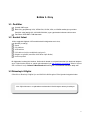 3
3
-
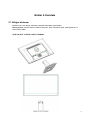 4
4
-
 5
5
-
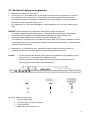 6
6
-
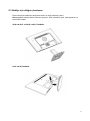 7
7
-
 8
8
-
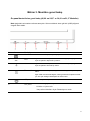 9
9
-
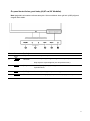 10
10
-
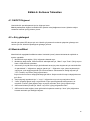 11
11
-
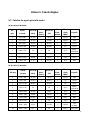 12
12
-
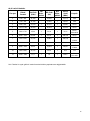 13
13
-
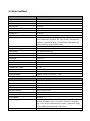 14
14
-
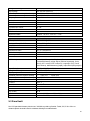 15
15
-
 16
16
-
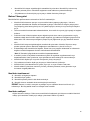 17
17
-
 18
18
-
 19
19
HP V243 24-inch Monitor Kullanici rehberi
- Kategori
- TV'ler
- Tip
- Kullanici rehberi
- Bu kılavuz için de uygundur
İlgili Makaleler
-
HP Value 24-inch Displays Kullanici rehberi
-
HP EliteDisplay E240q 23.8-inch Monitor Kullanici rehberi
-
HP ZR2440w 24-inch LED Backlit IPS Monitor Kullanici rehberi
-
HP Value 24-inch Displays Kullanici rehberi
-
HP Compaq LA2206xc 21.5-inch Webcam LCD Monitor Kullanici rehberi
-
HP Value 21-inch Displays Kullanici rehberi
-
HP EliteDisplay E243 23.8-inch Monitor Head Only Kullanici rehberi
-
HP Pavilion 25cw 25-inch IPS LED Backlit Monitor Kullanici rehberi
-
HP EliteDisplay E201 20-inch LED Backlit Monitor Kullanici rehberi